C4D中怎么制作花瓣缠绕文字做路径动画
溜溜自学 动画制作 2021-05-17 浏览:1228
大家好,我是小溜,对于C4D中怎么制作花瓣缠绕文字做路径动画?我们需要新建文字,添加材质对文字做从屏幕外进入的动画。并渲染观察效果、 然后,利用螺旋这个基础样条,调整出缠绕在文字上的路径线路。之后新建一个圆环样条线,挤压使其变成3维的饼状。
想要更深入的了解“C4D”可以点击免费试听溜溜自学网课程>>
工具/软件
电脑型号:联想(Lenovo)天逸510S; 系统版本:联想(Lenovo)天逸510S; 软件版本:C4D R19
方法/步骤
第1步
首先,新建文字,添加材质(材质可根据自己的喜好自己调整),对文字做从屏幕外进入的动画(也可以根据自己的喜好做其他的动画)。并渲染观察效果。
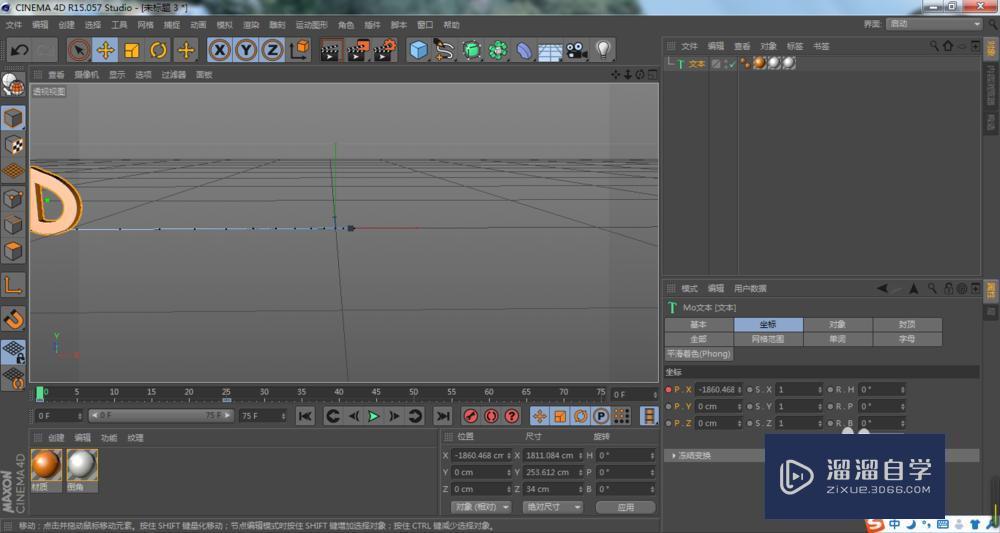


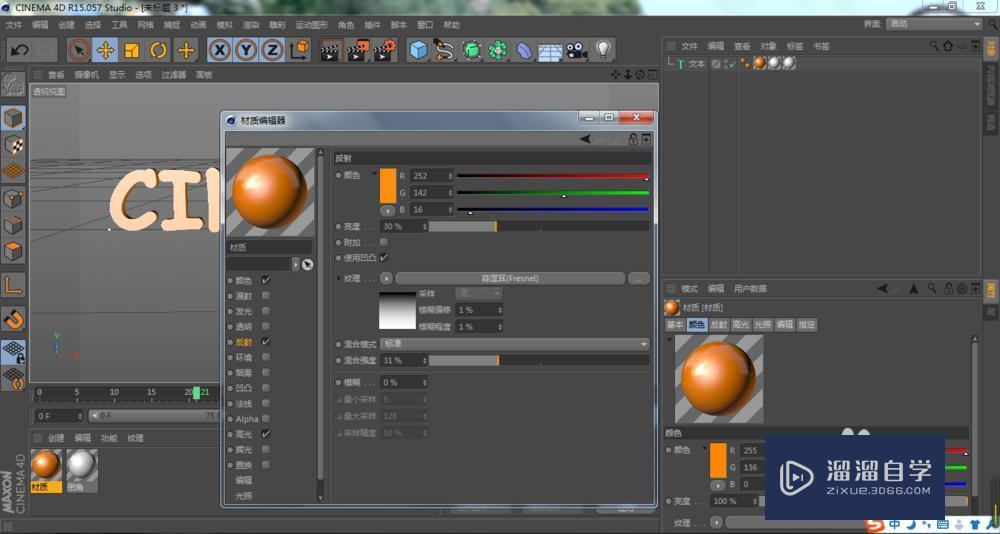

第2步
然后,利用螺旋这个基础样条,调整出缠绕在文字上的路径线路。具体参数调整看截图。

第3步
接下来,做花瓣(这里是做的简易的花瓣效果)。新建一个圆环样条线,不用太大,给其挤压使其变成3维的饼状。
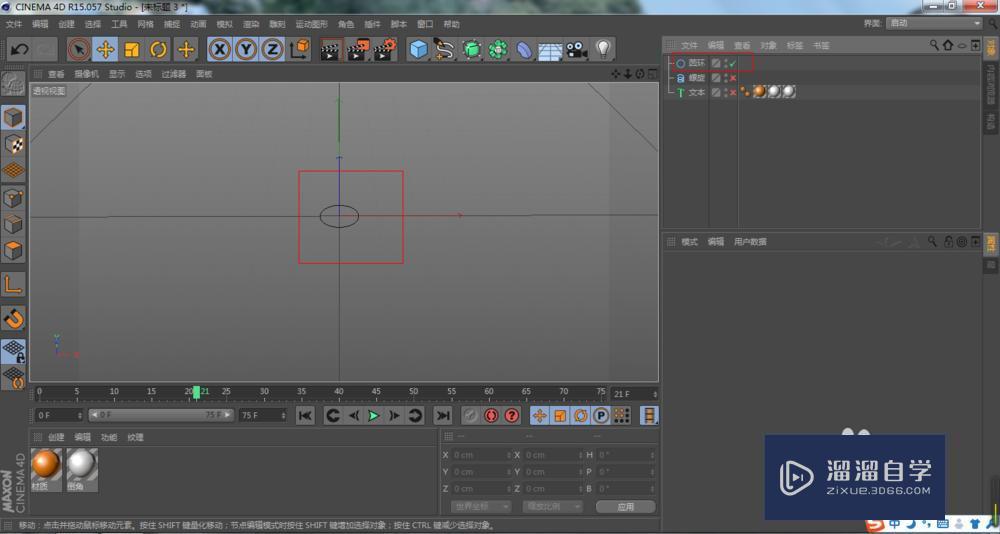
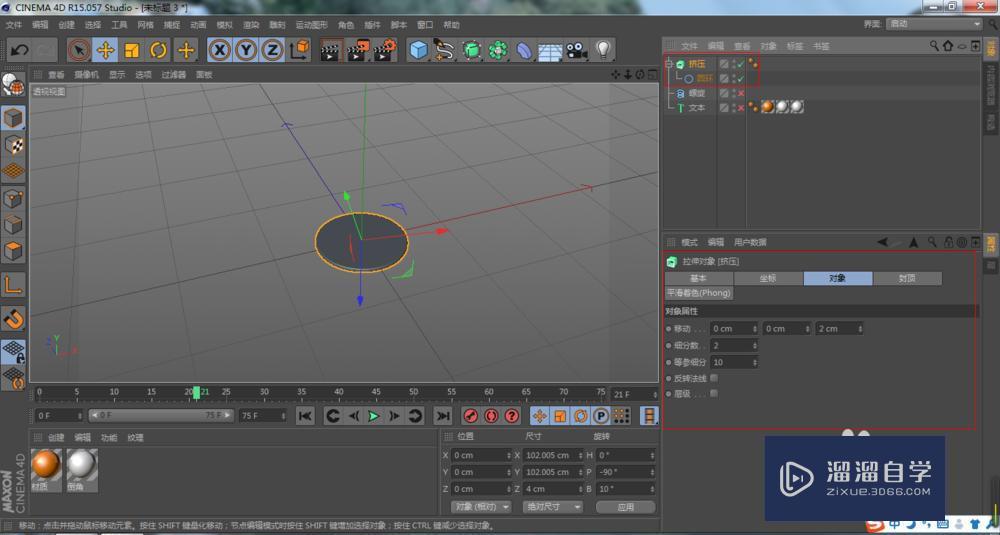
第4步
然后,点选圆环样条,按住shift,选择扭曲变形器,使其成为它的字物体,然后调整扭曲变形器的参数即可(扭曲变形器用无限模式的时候为了实现两边对称一样的效果,要将框拉到形状一半的位置处)。具体的参考截图。

第5步
然后,将扭曲复制一层,按照以下参数调整成如图所示的形状,这样简易的花瓣就做完了。

第6步
接下来,给花瓣上材质,这个可以根据自己的喜好来调整(我这里是用了两个颜色,反正面是不一样的)。

第7步
然后,就是给花瓣做路径动画了。选择挤压(即简易花瓣),按住alt点选克隆,选择对象模式,将螺旋样条拖到下面的对象框里,然后调整其他参数,给偏移和结束做关键帧动画,使花瓣做路径上的游动动画。
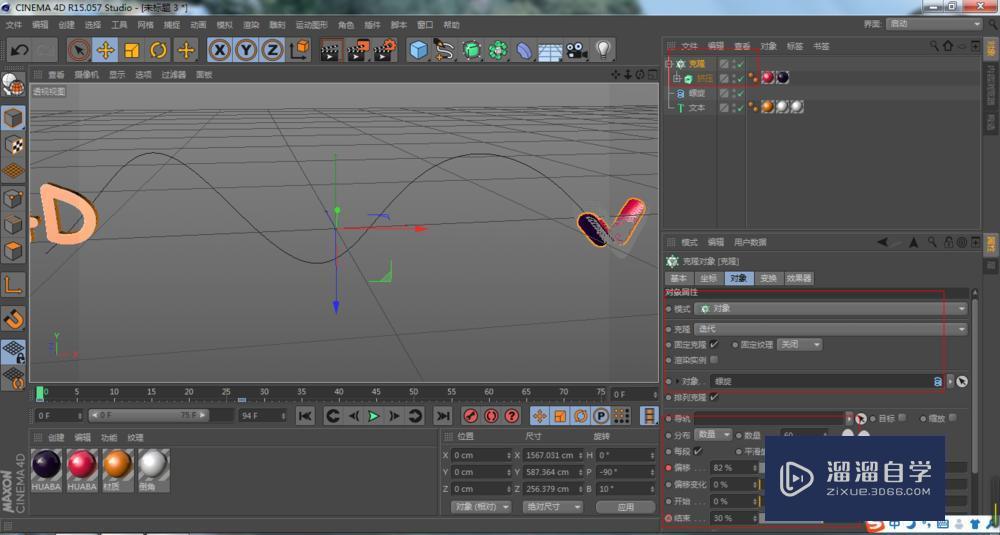

第8步
这时候你会看到花瓣太整齐了,这时候就可以点选克隆,为其添加随机效果器,然后调整它里面的参数,使其产生随机效果。在衰减上也做一些调整,使其经过字的时候产生散开的效果。


第9步
然后,就是给整个场景布光,然后给添加环境天空,调整相应参数(可参照截图)。


第10步
最后,添加摄像机,给摄像机做推拉动画。调整渲染设置渲染即可。

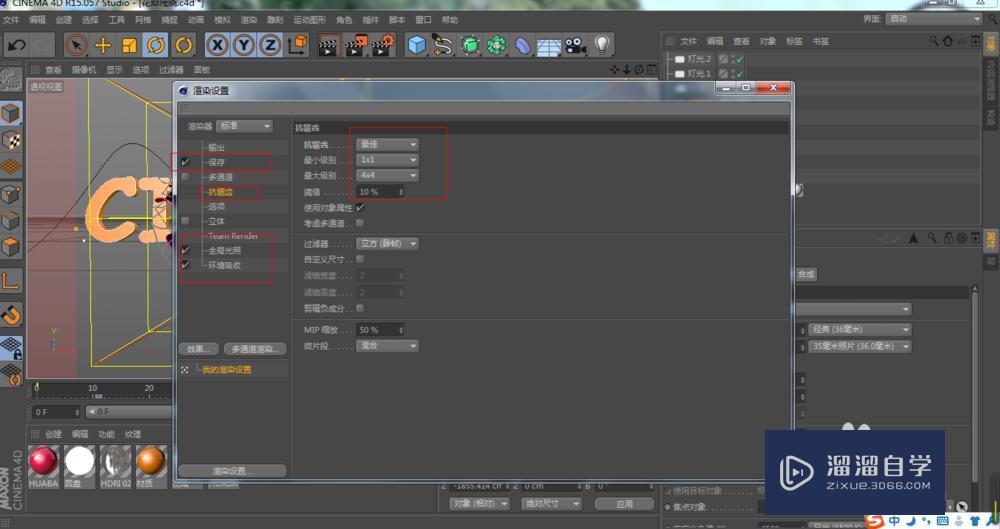
第11步
观察渲染出来的文件,并到合成软件中做进一步的处理。




相关文章
距结束 06 天 12 : 17 : 17
距结束 00 天 00 : 17 : 17
首页








